Haluatko oppia käyttämään ryhmäkäytäntöä turvallisen selausominaisuuden käyttöön google Chrome-selaimessa? Tässä opetusohjelmassa näytämme sinulle, miten voit ottaa parannetun suojauksen käyttöön Google Chromessa ryhmäkäytännön avulla.
• Windows 2012 R2
• Windows 2016
• Windows 2019
• Windows 10
• Windows 7
Laiteluettelo
Seuraavassa osassa on luettelo tämän opetusohjelman luomiseen käytetyistä laitteista.
Amazon Associatena ansaitsen ehdot täyttävistä ostoksista.
Windowsiin liittyvä opetusohjelma:
Tällä sivulla tarjoamme nopean pääsyn luetteloon Windowsiin liittyvistä opetusohjelmista.
Opetusohjelman GPO - Turvallisen selaamisen ottaminen käyttöön Google Chromessa
Lataa verkkotunnuksen ohjauskoneesta Google Chrome -mallin uusin versio.

Pura ZIP-tiedosto nimeltä POLICY_TEMPLATES.
Esimerkissämme kaikki tiedostot sijoitettiin DOWNLOADS-nimisen hakemiston pääkansioon.

Käytä WINDOWS-nimistä kansiota ja kopioi ADMX-tiedostot käytäntömäärityskansioon.
Käytä oikeaa kielen alikansiota.
Kopioi ADML-tiedostot oikeaan kielikansioon käytäntömääritysten sisällä.
Avaa toimialueen ohjauskoneessa ryhmäkäytäntöjen hallintatyökalu.

Luo uusi ryhmäkäytäntö.

Kirjoita uuden ryhmäkäytännön nimi.

Esimerkissämme uusi ryhmäkäytäntöobjekti nimettiin: MY-GPO.
Laajenna Ryhmäkäytäntöjen hallinta -näytössä ryhmäkäytäntöobjektit-kansio.
Napsauta uutta ryhmäkäytäntöobjektia hiiren kakkospainikkeella ja valitse Muokkaa-vaihtoehto.

Laajenna ryhmäkäytäntöeditorin näytössä Käyttäjän määrityskansio ja etsi seuraava kohde.
Tässä ovat Google Chromen kokoonpanovaihtoehdot.

Käytä kansiota, jonka nimi on Turvallinen selausasetukset.
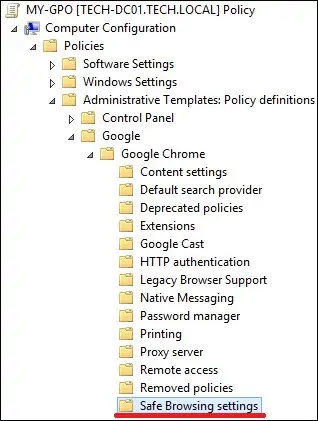
Ota käyttöön kohde nimeltä Turvallinen selaussuojaustaso.
Valitse vaihtoehto Turvallinen selaaminen on aktiivinen parannetun tilan tilassa.
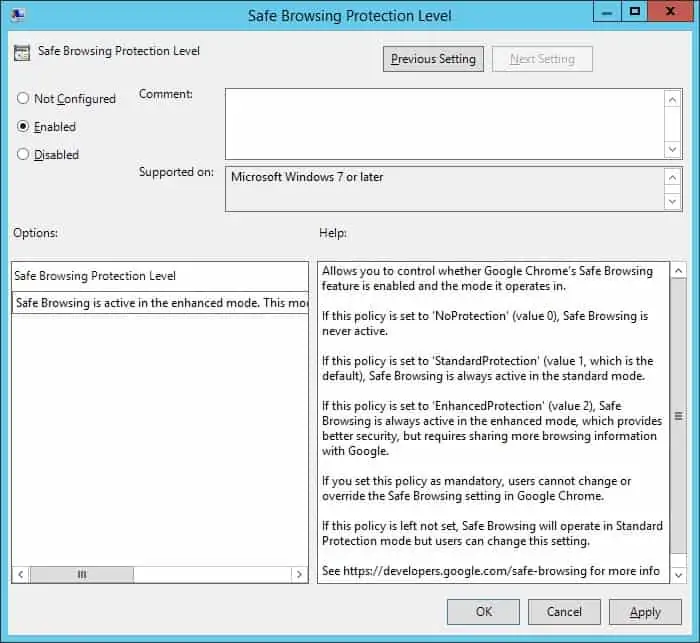
Esimerkissämme mahdollistimme turvallisen selausominaisuuden parannetun mallin.
Jos haluat tallentaa ryhmäkäytäntömäärityksen, sinun on suljettava ryhmäkäytäntöeditori.
Onnittelen! Olet saanut GPO:n luomisen valmiiksi.
Opetusohjelman GPO - Parannettu suojaus Google Chromessa
Ryhmäkäytäntöjen hallintanäytössä sinun on napsautettava haluamaasi organisaatioyksikköä hiiren kakkospainikkeella ja valittava vaihtoehto, joka linkittää olemassa olevan ryhmäkäytäntöobjektin.

Esimerkissämme aiomme linkittää MY-GPO-nimisen ryhmäkäytännön toimialueen juureen.

Kun olet soveltanut GPO: ta, sinun on odotettava 10 tai 20 minuuttia.
Tänä aikana GPO replikoidaan muihin toimialueen ohjauskoneeseen.
Etätietokoneessa voit käyttää Google Chromen asetuksia.
Tehostettu suojaus otetaan käyttöön.
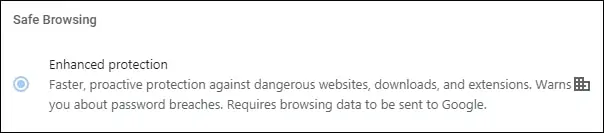
Esimerkissämme mahdollistimme suojauksen turvalliseen selaamiseen Google Chromessa.
